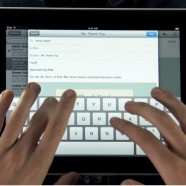
Vaak wordt het ontbreken van een fysiek toetsenbord genoemd als een van de grootste nadelen van een tablet, ten opzichte van een laptop.
Het tegendeel is echter het geval: het ontbreken van een toetsenbord is een voordeel, zeker voor het onderwijs! Waarom? Het maakt het apparaat kleiner, lichter en toegankelijker dan een laptop. En, niet minder belangrijk, het ontbreken van fysieke toetsen en mechanismen om het toetsenbord uit te vouwen of schuiven zorgt voor minder bewegende delen en dus een kleinere kans op defecten.
Verder geldt dat aan een tablet een (draadloos) toetsenbord te koppelen is. Het feit dat zo’n toetsenbord los is, is eveneens een voordeel, want als hij kapot gaat heeft dat geen enkele invloed op de werking van de tablet zelf.
Maar hoe typ je nu zo efficiënt mogelijk op het scherm van een iPad? Een van de belangrijkste onderdelen van de iPad-cursussen die ik geef is de zogenaamde ’typcursus’: tips & trucs die specifiek aandacht schenken aan de eigenaardigheden van het typen op een iPad-scherm. Dit artikel bevat het belangrijkste uit dit cursusonderdeel.
Typ-tips
Op een scherm typen vereist enige gewenning. Algemeen geldt: je moet wat “dommer” typen. Je moet de iPad het werk laten doen, dat wil zeggen gebruik maken van de suggesties: secuur typen is goed, maar ‘slordiger’ typen kan sneller gaan. Typ gewoon door als je ziet dat je een fout maakt en verbeter achteraf, bijvoorbeeld na een paar regels. Tegelijkertijd moet je slim gebruik maken van de extra’s die de typ-suggesties je bieden. Typ bijvoorbeeld “fotos” en iOS maakt daar vanzelf “foto’s” van.
Hier volgen specifieke typ-tips.
-
Zorg te allen tijde dat je de juiste toetsenbordtaal hebt ingesteld, anders kloppen de verbeteringen die iOS aanbiedt niet. Je kunt toetsenborden met vreemde talen toevoegen in de Instellingen: Algemeen -> Toetsenbord -> Internationale versies. Er verschijnt dan een wereldbolletje naast de spatiebalk en van daaruit kun je naar de gewenste toetsenbordtaal ‘vegen’ (Bonus-tip: kies het ‘Emoji’-toetsenbord).
-
Typ gewoon door, ook als je fouten maakt. En doe, na enkele zinnen, het volgende:
-
tik eenmaal op alle rood-onderstreepte woorden en kies de juiste suggestie;
- staat er geen juist alternatief bij, houd dan je vinger op het rood-onderstreepte woord, tot het loepje verschijnt, positioneer de cursor en verbeter het woord: iOS leert van je verbeteringen;
- Tik tweemaal op verkeerd verbeterde woorden die geen rode onderstreping hebben, en kies “suggestie” om te verbeteren.
-
- Maak gebruik van de “slimheid” van de suggesties:
- laat de meeste accenten weg: “ideeen” wordt bijvoorbeeld “ideeën”, “zn” wordt “z’n”;
- Typ gewoon door als je merkt dat je een letter vergeet, bijvoorbeeld “prktisch”;
- Typ een spatie als je al van tevoren (een deel van) het woord ziet.
- Gebruik vasthouden-en-vegen, hold-and-swipe, op bepaalde toetsen voor extra tekens. De extra tekens verschillen per gekozen toetsenbordtaal;
- Maak veel gebruik van snel vegenvanuit bepaalde toetsen op het toetsenbord. Bijvoorbeeld:
- snel recht omhoog op de E voor een é;
- snel schuin-rechts omhoog op de u voor ü;
- snel recht omhoog op de ? voor “
- snel recht omhoog op de ! voor ‘
- snel van de rechtershifttoets naar ? (of naar !)
- Dubbeltik een woord om dat woord te selecteren.
- Tik eenmaal met twee vingers om een alinea te selecteren.
- Dubbeltik op de Shift-toets werkt als Caps-Lock: om alleen maar hoofdletters te typen.
- En een echte time saver: Maak gebruik van de ingebouwde automatische aanvul-functie van iOS. Je moet daarvoor trefwoorden toevoegen in de Instellingen, onder Algemeen -> Toetsenbord -> Trefwoorden. Op mijn iPad gebruik ik tientallen uitbreidingen. Zo wordt ‘mvg’ bijvoorbeeld ‘Met vriendelijke groet’, ‘inf’ wordt ‘info@vanmaastricht.nl’ en ‘lln’ wordt ‘leerlingen’. Of wat dacht je van nummers die je maar niet onthoudt: ‘sof’ wordt je sofi-nummer, ‘rab’ geeft je Rabobank-rekeningnummer, etc.
- Om allerlei typ-tips uitgebeeld te zien kun je het volgende filmpje bekijken: http://youtu.be/HDw6B5ibD6Q
Heb je zelf nog typ-tips? Reageer onderaan dit artikel!
Tekstverwerkingsapps
Het ontbreken van toetsen voor het positioneren van de cursor wordt door velen als grootste nadeel van het standaard schermtoetsenbord van de iPad gezien, zeker bij grote lappen tekst. In dat gat zijn veel specialistische tekstverwerkingsapps gesprongen. Twee van de beteren beschrijf ik hieronder.
iA Writer, de goedkoopste: momenteel €0,79-, is een app die zich geheel concentreert op het schrijven van platte tekst. De eerste opzet van deze post is ermee geschreven. De app biedt geen enkele opmaak-mogelijkheid of manieren om teksten te ordenen. Dat geeft een prettige rust en dat is meteen het sterkste punt: focussen op het typen van tekst zonder afleiding. Dat wordt bereikt door de keuze van een zeer prettig en groot lettertype en de mogelijkheid om alleen het toetsenbord, de tekst en een woordenteller in beeld te hebben. Daarnaast is er een extra “Focus-mode”, waarbij alle tekst die buiten de huidige regel valt lichtgrijs wordt, waardoor de huidige regel er extra uitspringt. Maar het handigst is de rij met extra toetsen, boven het standaard toetsenbord. Daarmee kun je de cursor een teken voor- of achteruit, of een woord voor- of achteruit laten springen. Met een andere toets kun je een woord of een letter selecteren: zeer functioneel. Ook het typen van accenten wordt met deze extra toetsen vergemakkelijkt.
Tenslotte is de app zeer goed in het synchroniseren met bestaande cloud-diensten, zoals Dropbox en iCloud. Met name de laatste werkt goed samen met de iPhone en Mac-versie van de app: elke letter wordt meteen gesynchroniseerd, zodat het niet uitmaakt op welk apparaat je je tekst typt.
Met de aanschaf van iA Writer voor de iPad, haal je tevens de iPhone app in huis. Voor de Mac-app moet apart betaald worden.
UX Write is een nieuwe, zeer krachtige app, met veel meer functies dan iA Writer. Daar is de prijs ook naar: €11,99-. Deze app heeft de ambitie een volwaardige tekstverwerker te worden, en is bedoeld voor het echte werk: lange verslagen, scripties en zelfs boeken. Dit artikel is in UX Write afgemaakt. Er is duidelijk ruimte voor verbetering, maar de app werkt al prettig en is verbazend compleet voor een eerste versie. De synchronisatiemogelijkheden zijn wat minder compleet dan die van iA Writer (wel Dropbox, geen iCloud).
Ook UX Write heeft een extra rij toetsen en daarnaast een zeer slimme manier om snel door de tekst te scrollen door middel van swipen, terwijl je een toets ingedrukt houdt. UX Write telt helaas (nog) geen woorden maar ondersteunt wel tekstopmaak, verschillende lettertypes, en binnenkort import van en export naar MS Word (.doc en .docx).
Maar de echte kracht zit hem in het omgaan met grote hoeveelheden tekst: je kunt snel en eenvoudig blokken tekst ordenen die gescheiden worden door kopjes. Zo kun je bijvoorbeeld achteraf blokken tekst in de gewenste volgorde slepen. Deze mogelijkheid komt vanzelf beschikbaar als je de kern van UX Write gebruikt: stijlen. Dit is zeer toegankelijk geïmplementeerd (in tegenstelling tot bijvoorbeeld de implementatie in MS Word). Een aardige extra is de slimmere spellingscorrectie die UX Write biedt, ten opzichte van iOS: elk gecorrigeerd woord wordt lichtgroen geaccentueerd en kun je daardoor achteraf eenvoudig nalopen. Elke drie minuten wordt de tekst automatisch bewaard in Dropbox, zodat je te allen tijde op je computer verder kunt werken. Momenteel opent en bewaart UX Write alleen nog in html-formaat. Daar merk je tijdens het typen niets van, maar is niet altijd even handig als je verder werkt in Word en daarna weer in UX Write. Dat is de schuld van Word: die voegt allemaal onnodige html-tags toe. Voor blogs is het gebruik van html is wel handig (zolang je de tekst dus niet eerst in Word bewerkt), want je kunt de code meteen in je blog plakken. De roadmap van UX Write belooft nog veel extra’s waaronder een woordteller en de mogelijkheid voet- en eindnoten toe te voegen. Net als bij iA Writer beschik je, bij de koop van UX-Write op de iPad, ook automatisch over de iPhone-versie. Er is (nog) geen pc-versie.
…en een “echt” toetsenbord?
Ben je iemand die zeer snel kan blindtypen met 10 vingers, of wil je gewoon persé niet typen op een scherm, dan zijn er verschillende draadloze toetsenborden te koop. Bijvoorbeeld ingebouwd in een zachte hoes of een harde hoes.
Maar een van de beste typ-ervaring biedt een los toetsenbord waarbij die van Apple tot een van de betere behoort (naar mijn ervaring maar ook volgens reviews): prettige toetsaanslag en daarnaast licht en compact. Andere voordelen van een losse toetsenborden zijn dat je ze ook kunt gebruiken terwijl de iPad in zijn bestaande hoes zit; je de iPad op een verhoging kunt plaatsen voor een betere ergonomie en je hem thuis kunt laten als je hem niet nodig hebt . Tenslotte kun je een los toetsenbord ook voor andere apparaten gebruiken, zoals een smartphone of computer.




Zojuist verschenen, interessant artikel over de voordelen van typen op de iPad: http://to.ly/hMdo
Ik moest ook echt even wennen aan het toetsenbord toen ik een Ipad kocht. Het is lastiger dan typen op een normaal toetsenbord. Gelukkig kan je ook een normaal toetsenbord voor je tablet kopen, dit heb ik ook gedaan. Typen gaat dan een stuk sneller.